数字证书的常见问题
- 格式:doc
- 大小:92.50 KB
- 文档页数:2
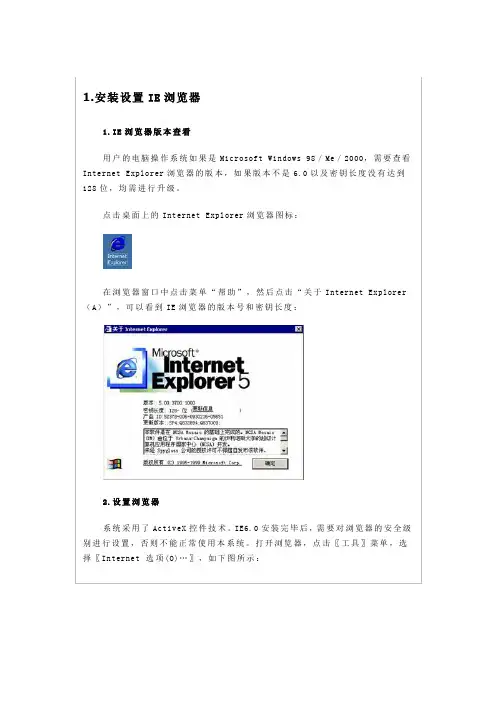
网证通数字证书常见问题1.安装设置IE浏览器1.IE浏览器版本查看用户的电脑操作系统如果是Microsoft Windows 98/Me/2000,需要查看Internet Explorer浏览器的版本,如果版本不是6.0以及密钥长度没有达到128位,均需进行升级。
点击桌面上的Internet Explorer浏览器图标:在浏览器窗口中点击菜单“帮助”,然后点击“关于Internet Explorer (A)”,可以看到IE浏览器的版本号和密钥长度:2.设置浏览器系统采用了ActiveX控件技术。
IE6.0安装完毕后,需要对浏览器的安全级别进行设置,否则不能正常使用本系统。
打开浏览器,点击〖工具〗菜单,选择〖Internet 选项(O)…〗,如下图所示:然后出现“Internet 选项”设置界面,点击“安全”菜单页,进行浏览器安全级别设置,如下图所示:点击【自定义级别(C)…】:出现“安全设置”界面,设置“ActiveX 控件和插件”组,将其中四项内容的选项都设置为“启用”,完成后按【确定】,如下图所示:图1-4到此设置完毕。
2.安装数字证书1.安装驱动程序通过光盘安装数字证书驱动程序将数字证书光盘放入光驱,系统自动弹出“网证通产品用户光盘V 3.0”的安装界面:点击“电子密钥驱动”,开始安装数字证书驱动程序:在接下来的几个界面点击“下一步”,完成驱动程序的安装。
正常安装后,桌面上出现一个“数字证书查验工具”的图标:通过网上下载驱动程序安装点击“电子钥匙扣驱动程序”,下载程序并完成安装。
2.安装硬件完成了驱动程序的安装后,还必须将数字证书插入电脑的USB接口,完成系统对数字证书硬件的安装。
在不同的操作系统下,有不同的界面,主要分为两类。
1)windows2000下的安装将数字证书(电子密匙)插入电脑的USB设备,系统会弹出“找到新硬件”的界面:系统会自动找到电子密匙的驱动程序并完成安装。
2)windowsXP,windows2003下的安装将数字证书(电子密匙)插入电脑的USB设备,会在桌面的右下角弹出“发现新硬件”的提示,然后会弹出一个“找到新的硬件向导”的界面,点击“下一步”:系统会出现一个“硬件安装”的提示界面,“正在为此硬件安装的软件USB eKey 没有通过windows的徽标测试,无法验证它同Windows XP 的相容性”,点击“仍然继续”。
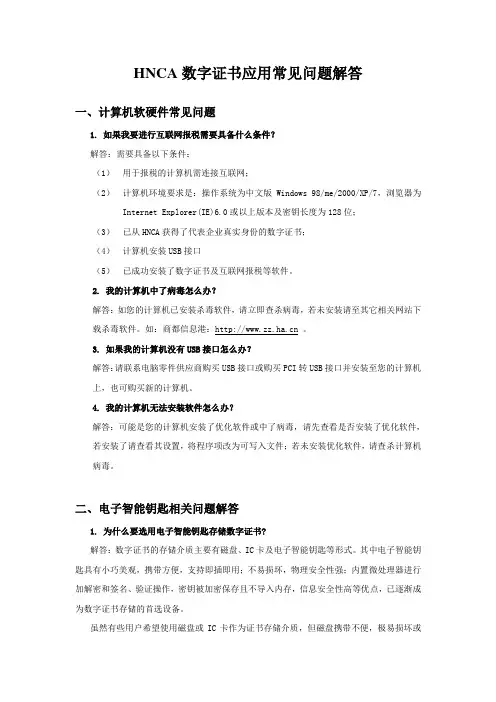
HNCA数字证书应用常见问题解答一、计算机软硬件常见问题1. 如果我要进行互联网报税需要具备什么条件?解答:需要具备以下条件:(1)用于报税的计算机需连接互联网;(2)计算机环境要求是:操作系统为中文版Windows 98/me/2000/XP/7,浏览器为Internet Explorer(IE)6.0或以上版本及密钥长度为128位;(3)已从HNCA获得了代表企业真实身份的数字证书;(4)计算机安装USB接口(5)已成功安装了数字证书及互联网报税等软件。
2. 我的计算机中了病毒怎么办?解答:如您的计算机已安装杀毒软件,请立即查杀病毒,若未安装请至其它相关网站下载杀毒软件。
如:商都信息港: 。
3. 如果我的计算机没有USB接口怎么办?解答:请联系电脑零件供应商购买USB接口或购买PCI转USB接口并安装至您的计算机上,也可购买新的计算机。
4. 我的计算机无法安装软件怎么办?解答:可能是您的计算机安装了优化软件或中了病毒,请先查看是否安装了优化软件,若安装了请查看其设置,将程序项改为可写入文件;若未安装优化软件,请查杀计算机病毒。
二、电子智能钥匙相关问题解答1. 为什么要选用电子智能钥匙存储数字证书?解答:数字证书的存储介质主要有磁盘、IC卡及电子智能钥匙等形式。
其中电子智能钥匙具有小巧美观,携带方便,支持即插即用;不易损坏,物理安全性强;内置微处理器进行加解密和签名、验证操作,密钥被加密保存且不导入内存,信息安全性高等优点,已逐渐成为数字证书存储的首选设备。
虽然有些用户希望使用磁盘或IC卡作为证书存储介质,但磁盘携带不便,极易损坏或丢失,而且密钥很容易被复制。
IC卡相比磁盘,虽然有一定的优势,但由于其不能在内部产生密钥,仍有密钥被盗的可能,而且IC卡须配置读卡器,不仅增加成本,使用起来也颇为不便。
2. USB延长线起什么作用?解答:USB延长线将电子智能钥匙与PC机连接,延长PC机的USB接口,方便用户操作。
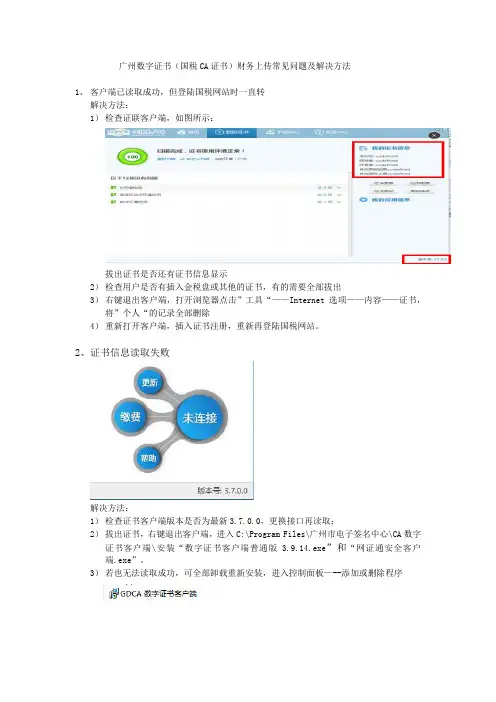
广州数字证书(国税CA证书)财务上传常见问题及解决方法1、客户端已读取成功,但登陆国税网站时一直转解决方法:1)检查证联客户端,如图所示:拔出证书是否还有证书信息显示2)检查用户是否有插入金税盘或其他的证书,有的需要全部拔出3)右键退出客户端,打开浏览器点击”工具“——Internet选项——内容——证书,将”个人“的记录全部删除4)重新打开客户端,插入证书注册,重新再登陆国税网站。
2、证书信息读取失败解决方法:1)检查证书客户端版本是否为最新3.7.0.0,更换接口再读取;2)拔出证书,右键退出客户端,进入C:\Program Files\广州市电子签名中心\CA数字证书客户端\安装“数字证书客户端普通版 3.9.14.exe”和“网证通安全客户端.exe”。
3)若也无法读取成功,可全部卸载重新安装,进入控制面板—--添加或删除程序将这些文件删除后,重启电脑重新安装。
3、财务报表上传提交时出现以下提示:解决方法:检查报表PDF表单签名是否为纯公司名称,选择正确的公司名称签名提交即可。
4、财务报表上传提交时出现以下提示:解决方法:此问题是由于税局接收延迟问题,稍候再提交即可5、财务报表上传提交时出现以下提示:解决方法:1)检查PDF报表签名是不是公司名称;2)PDF版本,必须是Adobe Reader10.0以上版本,其他版本阅读器也会造成这个提示6、财务报表上传提交时出现以下提示:解决方法:PDF版本,必须是Adobe Reader10.0以上版本,其他版本阅读器也会造成这个提示7、在3.7证联客户端下插入NETCA证书后,弹出提示“keyX.exe-无法找到入口”解决方法:进入C:\Program Files\广州市电子签名中心\CA数字证书客户端\安装“网证通安全客户端.exe”即可。
8、在3.7证联客户端下插入GDCA证书后,弹出提示“GdcaCertManager.exe-无法找到入口”。

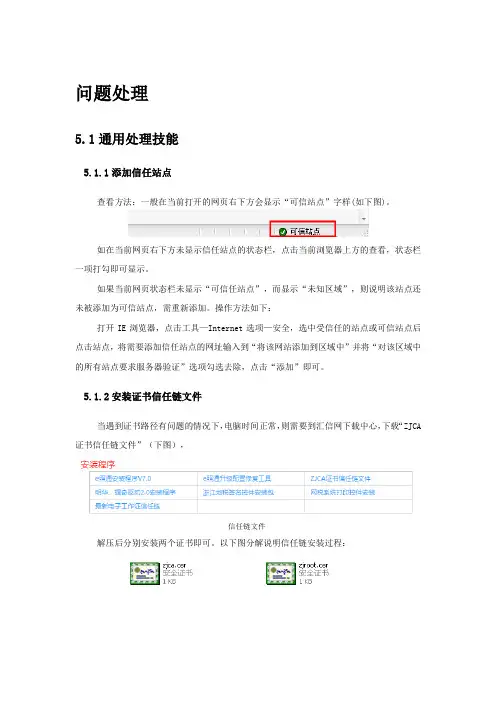
问题处理5.1通用处理技能5.1.1添加信任站点查看方法:一般在当前打开的网页右下方会显示“可信站点”字样(如下图)。
如在当前网页右下方未显示信任站点的状态栏,点击当前浏览器上方的查看,状态栏一项打勾即可显示。
如果当前网页状态栏未显示“可信任站点”,而显示“未知区域”,则说明该站点还未被添加为可信站点,需重新添加。
操作方法如下:打开IE浏览器,点击工具—Internet选项—安全,选中受信任的站点或可信站点后点击站点,将需要添加信任站点的网址输入到“将该网站添加到区域中”并将“对该区域中的所有站点要求服务器验证”选项勾选去除,点击“添加”即可。
5.1.2安装证书信任链文件当遇到证书路径有问题的情况下,电脑时间正常,则需要到汇信网下载中心,下载“ZJCA 证书信任链文件”(下图),信任链文件解压后分别安装两个证书即可。
以下图分解说明信任链安装过程:备注:顺序从左至右。
5.1.3确认IE浏览器版本打开任意一个网页,点击浏览器上方“帮助-关于Internet Explorer”即可查看浏览器的版本。
“e照通”支持的是以IE核心的浏览器版本,如世界之窗(The World)、傲游浏览器(Maxthon)、腾讯TT(Tencent Traveler)、360安全浏览器(360SE)、搜狗浏览器等;不支持的浏览器有火狐(Firefox)、Opera、苹果等非IE核心的浏览器。
5.1.4安全警报登录网站时涉及到安全证书的情况下,浏览器将会提示安全警报,点击“是”继续即可。
如下图。
5.1.5启用控件(一)浏览器上被拦截的控件点击拦截工具条,再点击“为此计算机上的所有用户安装此加载项”,在点击安装后即可,如下图。
(二)浏览器选项中的ActiveX控件工具—Internet选项—安全—可信站点—自定义级别—找到“ActiveX控件和插件”—把这部分内容中的所以带ActiveX字样的都启用或提示5.1.6兼容性视图的操作设置网站里输入对应的网站网址,点添加成功即可关闭,刷新网页重新操作。
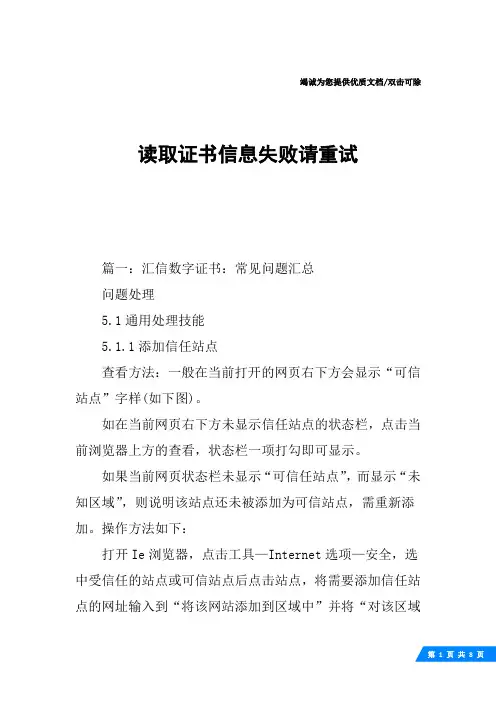
竭诚为您提供优质文档/双击可除读取证书信息失败请重试篇一:汇信数字证书:常见问题汇总问题处理5.1通用处理技能5.1.1添加信任站点查看方法:一般在当前打开的网页右下方会显示“可信站点”字样(如下图)。
如在当前网页右下方未显示信任站点的状态栏,点击当前浏览器上方的查看,状态栏一项打勾即可显示。
如果当前网页状态栏未显示“可信任站点”,而显示“未知区域”,则说明该站点还未被添加为可信站点,需重新添加。
操作方法如下:打开Ie浏览器,点击工具—Internet选项—安全,选中受信任的站点或可信站点后点击站点,将需要添加信任站点的网址输入到“将该网站添加到区域中”并将“对该区域中的所有站点要求服务器验证”选项勾选去除,点击“添加”即可。
5.1.2安装证书信任链文件当遇到证书路径有问题的情况下,电脑时间正常,则需要到汇信网下载中心,下载“ZJcA证书信任链文件”(下图),信任链文件解压后分别安装两个证书即可。
以下图分解说明信任链安装过程:备注:顺序从左至右。
5.1.3确认Ie浏览器版本打开任意一个网页,点击浏览器上方“帮助-关于Internetexplorer”即可查看浏览器的版本。
“e照通”支持的是以Ie核心的浏览器版本,如世界之窗(Theworld)、傲游浏览器(maxthon)、腾讯TT (TencentTraveler)、360安全浏览器(360se)、搜狗浏览器等;不支持的浏览器有火狐(Firefox)、opera、苹果等非Ie核心的浏览器。
5.1.4安全警报登录网站时涉及到安全证书的情况下,浏览器将会提示安全警报,点击“是”继续即可。
如下图。
5.1.5启用控件(一)浏览器上被拦截的控件点击拦截工具条,再点击“为此计算机上的所有用户安装此加载项”,在点击安装后即可,如下图。
(二)浏览器选项中的Activex控件工具—Internet选项—安全—可信站点—自定义级别—找到“Activex控件和插件”—把这部分内容中的所以带Activex字样的都启用或提示5.1.6兼容性视图的操作设置网站里输入对应的网站网址,点添加成功即可关闭,刷新网页重新操作。
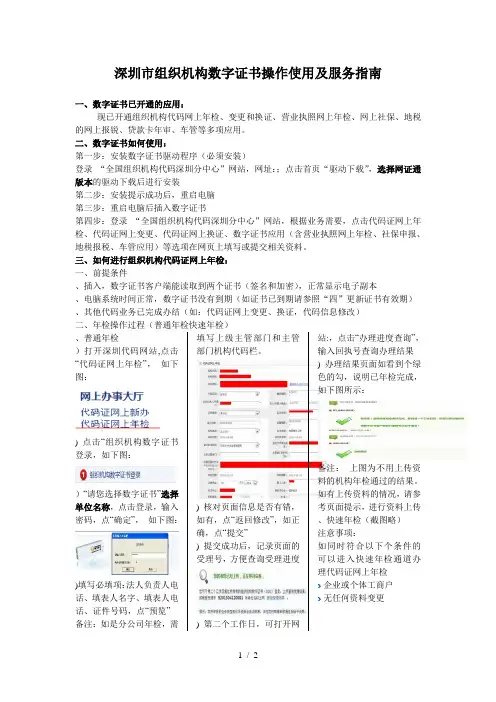
深圳市组织机构数字证书操作使用及服务指南一、数字证书已开通的应用:现已开通组织机构代码网上年检、变更和换证、营业执照网上年检、网上社保、地税的网上报锐、贷款卡年审、车管等多项应用。
二、数字证书如何使用:第一步:安装数字证书驱动程序(必须安装)登录“全国组织机构代码深圳分中心”网站,网址:;点击首页“驱动下载”,选择网证通版本的驱动下载后进行安装第二步:安装提示成功后,重启电脑第三步:重启电脑后插入数字证书第四步:登录“全国组织机构代码深圳分中心”网站,根据业务需要,点击代码证网上年检、代码证网上变更、代码证网上换证、数字证书应用(含营业执照网上年检、社保申报、地税报税、车管应用)等选项在网页上填写或提交相关资料。
三、如何进行组织机构代码证网上年检:一、前提条件、插入,数字证书客户端能读取到两个证书(签名和加密),正常显示电子副本、电脑系统时间正常,数字证书没有到期(如证书已到期请参照“四”更新证书有效期)、其他代码业务已完成办结(如:代码证网上变更、换证,代码信息修改)二、年检操作过程(普通年检快速年检)、普通年检)打开深圳代码网站,点击“代码证网上年检”,如下图:) 点击“组织机构数字证书登录,如下图:)“请您选择数字证书”选择单位名称,点击登录,输入密码,点“确定”,如下图:)填写必填项:法人负责人电话、填表人名字、填表人电话、证件号码,点“预览”备注:如是分公司年检,需填写上级主管部门和主管部门机构代码栏。
) 核对页面信息是否有错,如有,点“返回修改”,如正确,点“提交”) 提交成功后,记录页面的受理号,方便查询受理进度) 第二个工作日,可打开网站:,点击“办理进度查询”,输入回执号查询办理结果) 办理结果页面如看到个绿色的勾,说明已年检完成,如下图所示:备注:上图为不用上传资料的机构年检通过的结果。
如有上传资料的情况,请参考页面提示,进行资料上传、快速年检(截图略)注意事项:如同时符合以下个条件的可以进入快速年检通道办理代码证网上年检企业或个体工商户无任何资料变更四、如何更新数字证书有效期:、插上数字证书,打开驱动程序、点击“证书更新”、输入密码,确定、提示证书更新成功,点击确定、重新插拔一下数字证书,证书有效期即可延长一年注:如更新不成功,请检查证书是否在有效期内(未到期的证书无需更新)五、如何更新代码证电子副本(注:所有业务办结后第二个工作日方可更新成功)、插上数字证书,打开驱动程序、点击“证书更新”按钮、输入密码,确定、提示“机构代码证更新成功”点确定、提示“营业执照更新成功”,点确定、数字证书在有效期内的,选“否”六、常见问题():如安装好驱动程序后,无法正常登录,请按照以下步骤设置可信站点、兼容性视图及浏览器控件:☆添加信任站点设置:浏览器菜单“工具”→“选项”→“安全”→“可信站点”→“站点”,将网址添加到网站方框内☆兼容性视图设置:浏览器菜单“工具”→“兼容性视图设置”→将网址添加到网站方框内然后点关闭。

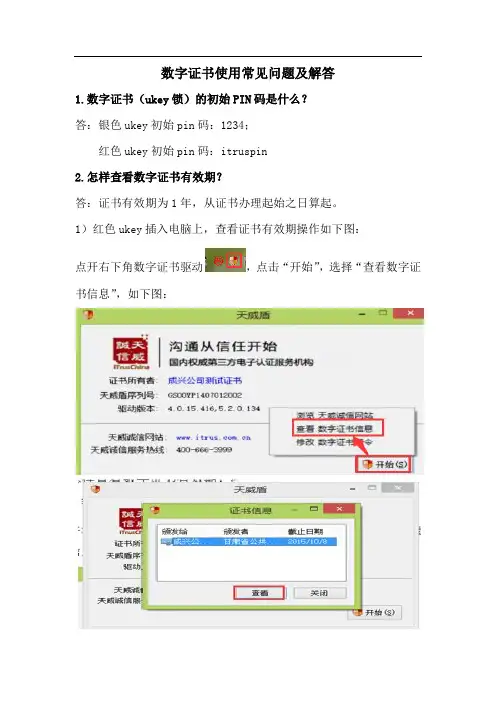
数字证书使用常见问题及解答1.数字证书(ukey锁)的初始PIN码是什么?答:银色ukey初始pin码:1234;红色ukey初始pin码:itruspin2.怎样查看数字证书有效期?答:证书有效期为1年,从证书办理起始之日算起。
1)红色ukey插入电脑上,查看证书有效期操作如下图:点开右下角数字证书驱动,点击“开始”,选择“查看数字证书信息”,如下图:2)银色ukey插入电脑,查看证书有效期操作如下图:点开右下角数字证书驱动,选择单位名称后,点击“显示”可查看证书有效期,操作如下图:3.登录密码忘记怎么办?答:1)注册邮箱正常登录的情况下,点击登录页面的找回密码,在注册邮箱中找回密码即可。
2)注册邮箱无法登录的情况下,写登录密码重置申请(盖公章)+营业执照扫描件(盖公章)发送至客服工作人员邮箱予以修改。
4.数字证书(ukey锁)密码输入错误(或pin码忘记)锁了怎么办?答:写数字证书解锁申请(盖公章)+营业执照扫描件(盖公章)发送到客户服务工作人员邮箱远程解锁,或者携带纸质文件及数字证书到省局二楼大厅技术支持处修改。
5.第一次使用数字证书,需要安装哪些驱动?答:登录甘肃省公共资源交易网,网站首页-下载中心-系统软件工具中,下载数字证书驱动。
银色锁:安装驱动包中的两个驱动(i信和eps3k);红色锁:安装驱动包中的i信驱动6.第一次使用数字证书登录招投标系统,应该注意什么?答:因微软对Windows XP的支持已经在2014年4月8日结束,为了保证系统的安全稳定,现电子招投标系统不在支持XP及IE9以下版本,且没有针对XP和IE9以下版本做过测试,不能保证所有功能在此环境下正常使用。
故登录招投标系统登录条件是:(1)电脑操作系统: win7 或 win8(2)浏览器:IE10版本、IE11版本,在IE浏览器达到版本要求的情况下,可以使用兼容模式下的360浏览器,不支持其他浏览器(3)成功安装数字证书驱动银色锁:安装驱动包中的两个驱动(i信和eps3k驱动)红色锁:安装驱动包中的i信驱动登录系统密码问题:登录系统需要输入两次密码,第一个密码是登录密码,此密码是用户在网站注册时自行设置的密码,第二道密码是在登录密码输入无误的情况下,登录系统时会弹出提示对话框,要求输入PIN码对话框,此密码是Ukey密码。
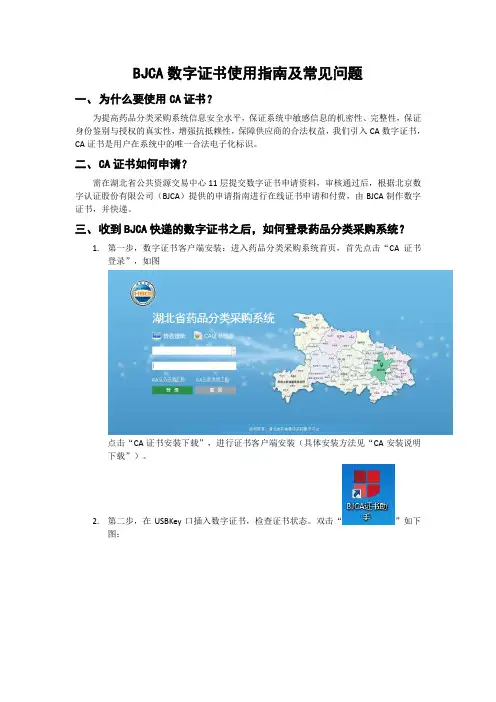
BJCA数字证书使用指南及常见问题一、为什么要使用CA证书?为提高药品分类采购系统信息安全水平,保证系统中敏感信息的机密性、完整性,保证身份鉴别与授权的真实性,增强抗抵赖性,保障供应商的合法权益,我们引入CA数字证书,CA证书是用户在系统中的唯一合法电子化标识。
二、CA证书如何申请?需在湖北省公共资源交易中心11层提交数字证书申请资料,审核通过后,根据北京数字认证股份有限公司(BJCA)提供的申请指南进行在线证书申请和付费,由BJCA制作数字证书,并快递。
三、收到BJCA快递的数字证书之后,如何登录药品分类采购系统?1.第一步,数字证书客户端安装:进入药品分类采购系统首页,首先点击“CA证书登录”,如图点击“CA证书安装下载”,进行证书客户端安装(具体安装方法见“CA安装说明下载”)。
2.第二步,在USBKey口插入数字证书,检查证书状态。
双击“”如下图:若未安装成功客户端,请重新安装;若未显示证书信息,则重新插入CA和进行“环境检测”。
3.第三步,修改密码。
将CA初始密码修改为便于记忆的密码,点击上图“修改密码”操作即可。
CA初始密码从CA初始密码刮刮卡获取。
4.第四步,登录药品分类采购系统。
在登录首页将会显示企业用户名称,指需要输入修改之后的CA密码,即可登录系统。
如图所示:若出现登录失败等情况,可通过如下方式获取帮助:四、关于报价加密和解密CA的使用1.使用CA登录系统之后,业务未处理完成之前,不允许拔掉CA证书。
若在此过程中,拔掉了CA,则需重新登录系统。
2.若报价过程中出现“加密失败”、“解密失败”“签名失败”等字样,先使用CA客户端检查CA状态,若状态正常,请通过以下方式寻求帮助:。
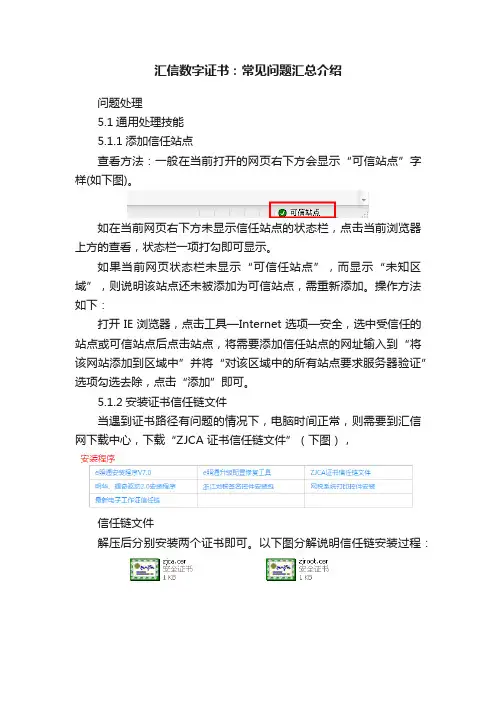
汇信数字证书:常见问题汇总介绍问题处理5.1通用处理技能5.1.1添加信任站点查看方法:一般在当前打开的网页右下方会显示“可信站点”字样(如下图)。
如在当前网页右下方未显示信任站点的状态栏,点击当前浏览器上方的查看,状态栏一项打勾即可显示。
如果当前网页状态栏未显示“可信任站点”,而显示“未知区域”,则说明该站点还未被添加为可信站点,需重新添加。
操作方法如下:打开IE浏览器,点击工具—Internet选项—安全,选中受信任的站点或可信站点后点击站点,将需要添加信任站点的网址输入到“将该网站添加到区域中”并将“对该区域中的所有站点要求服务器验证”选项勾选去除,点击“添加”即可。
5.1.2安装证书信任链文件当遇到证书路径有问题的情况下,电脑时间正常,则需要到汇信网下载中心,下载“ZJCA 证书信任链文件”(下图),信任链文件解压后分别安装两个证书即可。
以下图分解说明信任链安装过程:备注:顺序从左至右。
5.1.3确认IE浏览器版本打开任意一个网页,点击浏览器上方“帮助-关于Internet Explorer”即可查看浏览器的版本。
“e照通”支持的是以IE核心的浏览器版本,如世界之窗(The World)、傲游浏览器(Maxthon)、腾讯TT(Tencent Traveler)、360安全浏览器(360SE)、搜狗浏览器等;不支持的浏览器有火狐(Firefox)、Opera、苹果等非IE核心的浏览器。
5.1.4安全警报登录网站时涉及到安全证书的情况下,浏览器将会提示安全警报,点击“是”继续即可。
如下图。
5.1.5启用控件(一)浏览器上被拦截的控件点击拦截工具条,再点击“为此计算机上的所有用户安装此加载项”,在点击安装后即可,如下图。
(二)浏览器选项中的ActiveX控件工具—Internet选项—安全—可信站点—自定义级别—找到“ActiveX控件和插件”—把这部分内容中的所以带ActiveX字样的都启用或提示5.1.6兼容性视图的操作设置网站里输入对应的网站网址,点添加成功即可关闭,刷新网页重新操作。
新版公积金证书常见问题及解决方法一、数字证书驱动安装新版证书:1、登录青岛市住房公积金官网(http://)下载中心新版青岛CA换领模块,或青岛CA公司官网()公积金项目专区,下载“山东(青岛)数字证书USBKEY用户端”,及“山东(青岛)数字证书USBKEY用户端安装手册”。
2、下载完成,按照“山东(青岛)数字证书USBKEY用户端安装手册”进行安装。
二、常见问题1、用户登录公积金网厅,出现是否安装“山东CA数字证书安全应用集成组件V2.3”软件的提示,如下图所示:解决方法:点击安装再登录。
2、用户登录公积金网厅,出现“获取证书失败,浏览器插件启用失败”提示,如下图所示:解决办法:打开IE浏览器右上角的工具—Internet选项—安全选项,点击Internet-自定义级别—重置自定义设置—重置为中或低—重置—“是”如下图所示:重置后在设置选项中找到“ActiveX控件和插件”点击提示或启用,如下图所示:点击确定返回安全设置页面-去掉自定义级别处启用保护模式√对号。
点击应用—确定—重启浏览器登录即可,如下图所示:3、安装控件提示“由于无法验证发布者,所以Windows已经组织此软件”,如下图所示:解决办法:打开IE浏览器右上角的工具—Internet选项—安全选项,点击Internet-自定义级别—重置自定义设置—重置为中或低—重置—“是”如下图所示:重置后在设置选项中“ActiveX控件和插件”点击提示或启用,如下图所示:点击“确定”返回安全设置页面-去掉自定义级别处“启用保护模式”,点击应用—确定—重启浏览器登录即可,如下图所示:4、用户登录公积金网厅没有反应,在“浏览器上方或者下方提示运行加载项”如下图所示:解决方法:允许运行加载项再登录。
5、用户登录公积金网厅,“提示未检测到您的数字证书”,如下图所示:解决办法:单击桌面左下方的开始程序(所有程序)—山东(青岛)数字证书USBKEY用户端—GM3000-LM证书管理工具——输入证书口令并单击登录,查看您的企业证书信息,在下方点击注册证书后打开浏览器登录使用。
网证通数字证书常见问题1.安装设置IE浏览器1.IE浏览器版本查看用户的电脑操作系统如果是Microsoft Windows 98/Me/2000,需要查看Internet Explorer浏览器的版本,如果版本不是6.0以及密钥长度没有达到128位,均需进行升级。
点击桌面上的Internet Explorer浏览器图标:在浏览器窗口中点击菜单“帮助”,然后点击“关于Internet Explorer (A)”,可以看到IE浏览器的版本号和密钥长度:2.设置浏览器系统采用了ActiveX控件技术。
IE6.0安装完毕后,需要对浏览器的安全级别进行设置,否则不能正常使用本系统。
打开浏览器,点击〖工具〗菜单,选择〖Internet 选项(O)…〗,如下图所示:然后出现“Internet 选项”设置界面,点击“安全”菜单页,进行浏览器安全级别设置,如下图所示:点击【自定义级别(C)…】:出现“安全设置”界面,设置“ActiveX 控件和插件”组,将其中四项内容的选项都设置为“启用”,完成后按【确定】,如下图所示:图1-4到此设置完毕。
2.安装数字证书1.安装驱动程序通过光盘安装数字证书驱动程序将数字证书光盘放入光驱,系统自动弹出“网证通产品用户光盘V 3.0”的安装界面:点击“电子密钥驱动”,开始安装数字证书驱动程序:在接下来的几个界面点击“下一步”,完成驱动程序的安装。
正常安装后,桌面上出现一个“数字证书查验工具”的图标:通过网上下载驱动程序安装点击“电子钥匙扣驱动程序”,下载程序并完成安装。
2.安装硬件完成了驱动程序的安装后,还必须将数字证书插入电脑的USB接口,完成系统对数字证书硬件的安装。
在不同的操作系统下,有不同的界面,主要分为两类。
1)windows2000下的安装将数字证书(电子密匙)插入电脑的USB设备,系统会弹出“找到新硬件”的界面:系统会自动找到电子密匙的驱动程序并完成安装。
2)windowsXP,windows2003下的安装将数字证书(电子密匙)插入电脑的USB设备,会在桌面的右下角弹出“发现新硬件”的提示,然后会弹出一个“找到新的硬件向导”的界面,点击“下一步”:系统会出现一个“硬件安装”的提示界面,“正在为此硬件安装的软件USB eKey 没有通过windows的徽标测试,无法验证它同Windows XP 的相容性”,点击“仍然继续”。
云易招平台CA数字证书驱动安装说明及常见问题处理云易招平台CA数字证书驱动安装说明及常见问题处理⼀、驱动安装1、安装环境计算机可以正常连接互联⽹。
使⽤的系统:windows 7 系统及以上。
IE浏览器须在IE8及以上使⽤。
2、软件安装⽤户可登录云易招电⼦招投标信息发布平台服务指南—下载中⼼,下载CA数字证书驱动程序。
双击“”点击“下⼀步”选择安装路径,系统默认为“C:\Program Files\东⽅中讯安全中间件”。
安装路径选择完成后点击“下⼀步”,启动安装,安装成功后点击“完成”。
安装完成后桌⾯将出现“东⽅中讯证书管理⼯具(⽂⿍创)”插⼊USBKey,输⼊证书密码进⼊平台。
USBKey的初识PIN码是“111111”,可打开管理⼯具⾃⾏修改。
⼆、IE浏览器设置管理⽤户计算机仅需要使⽤IE8浏览器并且成功安装驱动程序后就可以对平台进⾏访问,如果驱动安装成功后仍登陆不成功,可调试下⾯⼏步:1.关闭IE弹出窗⼝阻⽌程序步骤⼀. 系统登录时,有时会被当做⼴告被IE拦截。
表现为登录后,IE 界⾯突然消失的现象。
步骤⼆. 打开IE浏览器,点击菜单栏的“⼯具”,选择“弹出窗⼝阻⽌程序(P)”,在⼦菜单中选择“关闭弹出窗⼝阻⽌程序”。
如下图所⽰:2.设置信任站点步骤⼀. 本设置是“云易招电⼦招投标信息发布平台”⽹址。
如果不设置,具体表现为系统登录后,部分模块获界⾯打不开,特别是针对某些需要运⾏外置程序的功能。
步骤⼆. 打开IE浏览器,点击菜单栏的“⼯具”,选择“Internet选项”;如下图所⽰:步骤三. 在弹出的窗⼝中选择“安全”标签,然后点击“信任”图标,在点击“站点”按钮。
如图:步骤四. 在弹出的界⾯中取消“对该区域中所有站点要求服务器验证(https)”的选择,然后在“将该⽹站添加到区域”的编辑框中输⼊⽹址,然后点击“添加”,点击关闭。
3.设置ActiveX步骤⼀. 本步骤设置主要是针对使⽤外部程序的模块。
公积金数字证书登陆常见问题解决方法问题一、-10101042错误信息没有符合条件的证书原因分析:由于客户使用了安全卫士等工具在启动项把我们的KEY的启动程序(SMKEYU1000)没有检测到证书所以导致这样的问题解决办法:第一步,检查数字证书是否已接到电脑上,灯是否亮。
第二步,检查数字证书的驱动是否已安装第三步,用管理工具登陆检查一下有没有数字证书在UKEY里面第四步,检查电脑的右下角任务栏里有没有一个U盘图标如果没有U盘图标执下面的操作(1)执行桌面上的管理工具会自动的调用SMKEYMonitor.exe(2需手动找到下面这个目录C:\Program Files\SZCA\深圳住房公积金(深圳CA数字证书EKEY管理工具)\SMKEYMonitor.exe双击运行SMKEYMonitor.exe执行以上操作后应该可以出来一个这样的图标出现这样的图标就可以通过公积金的网站登陆网上办事大厅、问题二:登陆时提示,登陆失败,请检查是否正确安装驱动程序!点击这里下载安装驱动程序。
解决办法:双击IE上面的黄色提示加载项,并安装深圳CA数字证书控件并检查IE的加载项有没有启动(IE-工具-管理加载项)问题三:登陆的时候就直接跳到验签失败NULL值的页面分析1:是由于IE安全设置的问题调用不到我们的控件JITDSign.ocx所导致,要改IE里可信站点的安全级别。
分析2:是由于公积金在退出登陆的时候会清空了KEY的缓存再次登陆就会出现这样的问题所以要客户把IE关了再开就好了解决办法:方式一IE浏览器的工具-Internet选项-安全-可信站点-默认级别(通常为中)方式二:把所有的IE都关闭,重新开IE浏览器,或换一个IE浏览器试一下。
问题四:提示不是有效的公积金证书原因:由于制证错误,缺少公积金唯一标识项或选择了别的项目的证书登陆解决办法请联系制证人员重新发证或选择公积金证书重新登陆问题五:已用数字证书登陆,在操作公积金业务时,点击数据提交时,就报以下的错误解决方法:检查一下IE浏览器的工具-Internet选项-安全-内容-证书-其他里有没有证书,如果有请手动删除问题六登陆的时候提示CSP错误解决办法:打开IE浏览器IE浏览器的工具-Internet选项-安全-可信站点-站点https://* 添加一个可信站点问题7驱动在安装的时候,报错如下图解决办法:把所有的IE关闭,然后点上图的重试。
深圳国税外部CA常见问题和解答深圳国税外部CA常见问题和解答1、数字证书(CA)⽤户和⾮数字证书⽤户有什么区别?答:纳税⼈数字证书(CA)⽤户使⽤UKey办理深圳市国家税务局已开放的互联⽹CA 办税业务,纳税⼈⽆需报送相关纸质资料。
纳税⼈⾮数字证书⽤户,需按原有程序进⾏办税业务,并报送相关纸质资料。
2、如何成为数字证书(CA)⽤户?答:填写纳税⼈数字证书申请表,持税务登记证副本和经办⼈有效⾝份证原件,到主管税务机关进⾏申请办理。
3、如何取消数字证书资格?答:填写纳税⼈数字证书变更表,持Ukey和税务登记证副本到主管税务机关办理暂停数字证书资格。
4、如何配置我的电脑更好的使⽤Ukey进⾏⽹上报税?答:更好的使⽤Ukey进⾏⽹上报税建议使⽤电脑配置为:操作系统-WindowsXP;操作系统语⾔-简体中⽂;浏览器-Internet Exploer6.0及以上版本。
最好把IE浏览器的安全级别设置为中低,并启⽤ActiveX控件。
具体步骤如下:(1)设置IE浏览器安全级别。
打开IE浏览器,点击“⼯具”菜单栏,选择“Internet 选项”,打开“安全”标签页,点击“⾃定义级别”,把安全设置窗⼝下⽅的安全级别设为“安全级-中低”。
(2)启⽤ActiveX控件。
同样在安全设置窗⼝,把“对标记为可安全执⾏脚本的ActiveX控件执⾏脚本”和“对没有标记为安全的ActiveX控件进⾏初始化和脚本运⾏”两个选项都选为“启⽤”。
最后按“确定”完成设置。
对于IE8.0及以上版本浏览器,请按照问题5进⾏设置。
深圳国税⽹站不⽀持⽕狐、⾕歌Chronme、Opera及Apple-Safari等浏览器。
5、如何设置IE8以上版本的浏览器使⽤Ukey进⾏⽹上报税?答:(1)查看IE浏览器版本。
打开IE浏览器,点击右上⽅的⼯具图标,选择“关于InternetExplorer”查看,可以知道正在使⽤的IE浏览器版本,图⽰下⽅版本为IE9。
网银USBKey常见问题处理一、基本故障处理流程1.插入UK后,用户工具无法连接UK?答:请检查UK灯是否亮、USB口是否被其他设备占用、USB口是否被禁用,设备管理器中是否识别 USB设备。
如果设备管理器中信息正确,管理工具不能识别UK,则可能你的UK不是该项目所要用的UK或者UK的项目类型有误。
2.登陆网银时,找不到UK证书怎么办?答:处理步骤1) 查看用户是否正确安装驱动程序,如果没有安装,请进入UK 自带的虚拟光驱中,点击安装程序。
2) 查看IE中是否有证书。
打开IE浏览器,点击【工具】→【Internet选项】→【内容】→【证书】,查看"个人"栏中是否有和管理工具内一样的证书。
如果有证书,则证明UK没有问题。
如果没有证书,进入下一步。
3) 打开管理工具,看是否有证书,如果有证书,请重新拔插UK。
如果没有证书,请到营业柜台重新登记。
4) 如果打不开管理工具,请重新启动机器。
如果仍然打不开,请先卸载驱动,并且重新安装。
5) 如果重新安装并且启动机器后,仍然不行,请提交公司技术支持解决。
机器上如果安装有杀毒软件,安装时请注意以下问题:1) 在安全卫士360下安装需要注意事项安装过程中选中下列图中红色椭圆标记的内容:“允许此程序”,直接点击“确定”即可。
2)在瑞星杀毒工具下安装需要注意事项安装过程中选中下列图中红色椭圆标记的内容:“允许”3.IE缓冲区中出现残留证书怎么办?答:再次拔插UK或者重启机器或者用户手工删除证书解决。
如果不能删除证书,则记录电脑环境和导致证书残留的使用流程,提交公司技术支持解决。
4.UK 出厂时默认的用户口令是什么?答:UK出厂时的默认的用户口令是“88888888”。
5.UK口令被锁怎么办?答:在使用过程中,若连续输入错误的UK口令10次,口令将被锁死,UK将无法继续使用。
需要到营业网点重新办理相关手续。
6.UK为什么会被锁?答:为了保障用户使用UK的安全性,连续累计10次输入用户口令错误,则UK将被锁,无法继续使用。
常见问题
关于数字证书介质的质保 数字证书介质的质保期为一年(从证书签发日期计算),在质保期内,数字证书介质发生非人为损坏,予以免费更换。
若超过质保期,或损坏为人为损坏,则在更换数字证书介质时需要缴纳相关费用,介质费为 80 元。
申请数字证书时需要注意什么 1.在申请网上申报数字证书前,单位用户首先需要在社保经办机构确认本单位是否符合申请网上申报业务资格。
2.在北京市政府面向公众的业务系统中,数字证书可以通过一证多用功能,使数字证书可以同时用于多个业务系统。
需 要用户在办理注册开户业务时,填写并提交《数字证书一证多用授权书》。
证书是否需要安装 证书需要参照操作手册进行安装,安装后方可用于网上申报。
证书密码忘记或者输错, 证书密码忘记或者输错,无法申报怎么办 数字证书密码:参保单位使用数字证书登录网上申报系统,连续输入十次证书错误密码,数字证书自动锁死,参保单 位需携带数字证书到数字证书服务网点办理解锁。
现场解决证书问题的注意事项 到数字证书服务网点解决证书使用问题时(更新、解锁等),需携带 USBKEY。
企业使用数字证书(KEY 为 epass2000 的 KEY)登录系统跳转办事大厅的问题 企业使用数字证书 登录系统跳转办事大厅的问题 1、打开 KEY 测试页面 测试页面,插入 KEY。
2、查看 KEYID,如果长度为 16 个字符且末 4 位为“0000”的,请卸载 KEY 驱动,在本站点—>客户端管理工具栏目中 下载“数字证书管理工具 1.2.18.rar”。
数字证书管理工具 3、下载后安装证书管理工具 1.2.18。
登陆网上社保查询系统,输入密码后为什么提示 口令验证错误 口令验证错误, 次机会”。
登陆网上社保查询系统,输入密码后为什么提示“口令验证错误,重试还剩 X 次机会 。
因为证书密码输入错误,请重新输入,如忘记密码可办理解锁业务。
数字证书密码如何进行修改? 数字证书密码如何进行修改? 用户可打开桌面的证书管理工具快捷方式,单击“修改密码”,输入原始密码和新密码进行修改。
安装过程中提示“证书应用程序错误 怎么办 安装过程中提示 证书应用程序错误”怎么办? 证书应用程序错误 怎么办? 点击“不发送”,关闭提示,重新插拔 key,双击桌面的证书管理工具快捷方式,读取证书。
证书管理工具安装过程中提示“该内存不能为 应如何处理? 证书管理工具安装过程中提示 该内存不能为 READ”应如何处理? 应如何处理 重新插拔 key 或重启电脑,双击桌面上证书管理工具快捷方式,能读出 key 的信息即可。
用户登陆网上申报查询系统后提示“该账户没有绑定安全证书, 重试一次”。
用户登陆网上申报查询系统后提示 该账户没有绑定安全证书,请拔下 USBkey 重试一次 。
该账户没有绑定安全证书 多数为用户未开户或开户不成功造成的,建议用户去当地社保经办机构开户注册。
客户安装完数字证书管理工具后, 客户安装完数字证书管理工具后,BJCA 证书管理工具不显示单位名称 应重新插拔 KEY
用户登陆网上申报查询系统后提示“该账户没有绑定安全证书, 重试一次” 用户登陆网上申报查询系统后提示 该账户没有绑定安全证书,请拔下 USBkey 重试一次 该账户没有绑定安全证书 让用户检查是否开过户,社保登记证号是否输入错误(社保登记证号为 12 位),检查电脑上 key 是否插错或者是插了 多个 key。
北京市社会保险网上申报数字证书服务网点
1、国信博飞服务网点:北京市海地区阜成路 44 号裕宝商贸中心 8 号楼二层(办公时间为每周一至每周五) 2、朝阳社保中心服务网点:北京市朝阳区十里堡北区 18 号院一层社保大厅一层社保大厅咨询台旁(办公时间 为每周一至每周五) 3、海淀社保中心服务网点:北京市海淀区四季青桥北中关村人才中心一层 37、38 号窗口(办公时间为每周一 至每周五) 4、海淀上地分中心服务网点:北京市海淀区上地信息路 19 号路商服中心三层 20 号窗口(办公时间为每周一 至每周五) 5、 海淀万寿路分中心服务网点: 北京市海淀区万寿路太平街 5 号金盾出版社三层 (办公时间为每周一至每周五) 6、东城社保中心服务网点:北京市东城区交道口南大街 27 号一层社保大厅收缴业务 11 号窗口(办公时间为 每周一至每周五) 7、西城社保中心服务网点:北京市西城区西直门南小街 20 号三层社保大厅 315 室(办公时间为每周二) 8、丰台社保中心服务网点:北京市西客站南路 168 号三层社保大厅(办公时间为每周二和每周四) 9、大兴社保中心服务网点:北京市大兴区兴丰南大街 138 号二层社保大厅(办公时间为每周五) 10、通州社保中心服务网点:北京市通州区运河西大街 113 号通州社保大厅二层东厅 1 号窗口(办公时间为每 周五) 11、房山社保中心服务网点:北京市房山区良乡西路 5 号二层社保大厅(办公时间为每周三)
。